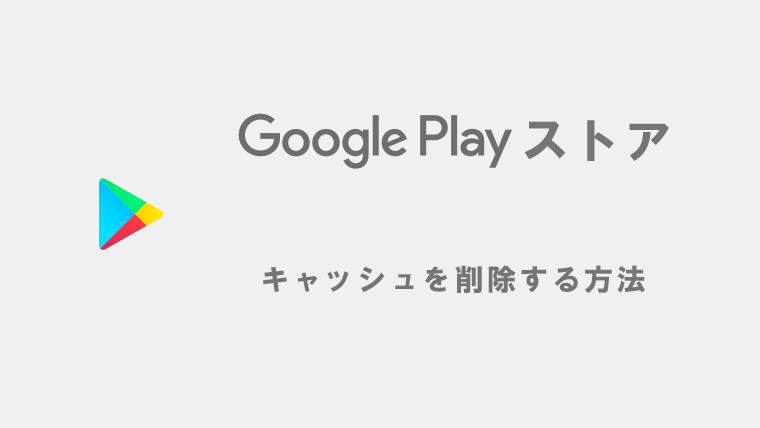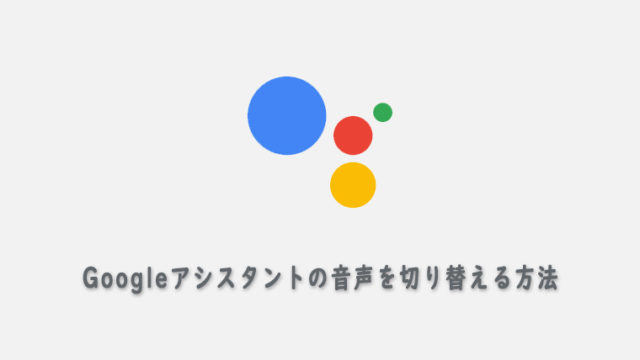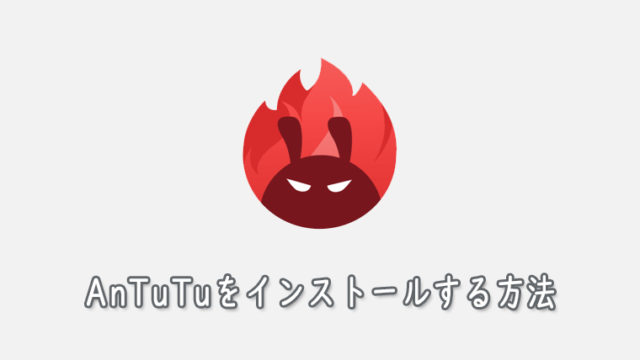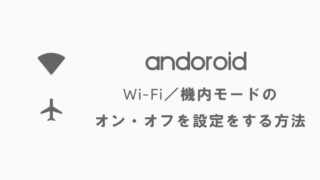Android端末でGoogle Play ストアのキャッシュを削除して、ストレージの空き容量を増やす方法をこの記事では紹介しています。
Android端末の空き容量が少なくなってきた場合や、端末の動作が重くなってきた場合、余分なデータがない状態でアプリを開きたい場合などにお試しください。
記事で使用した端末は「Google Pixel 3a」で、Androidのバージョンは9.0です。
Google Play ストアのキャッシュを削除する方法
1「設定」を開く
設定アイコンをタップして設定画面を開きます。
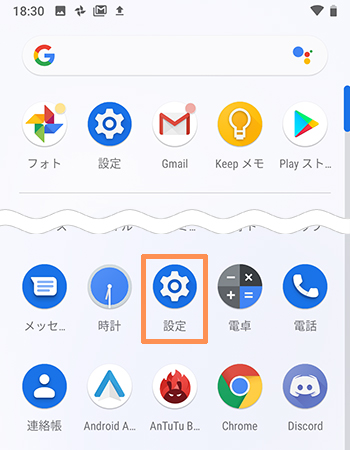
2「アプリと通知」を開く
設定からアプリと通知をタップして開きます。
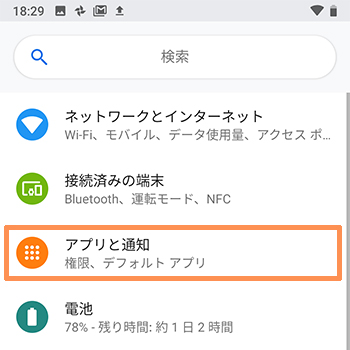
3「Google Play ストア」を開く
アプリと通知からGoogle Play ストアを探し、タップして開きます。
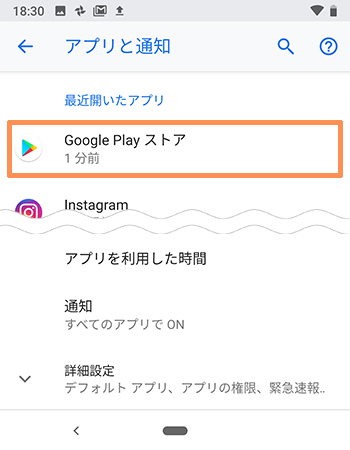
4「ストレージ」を開く
Google Play ストアのアプリ情報からストレージをタップして開きます。
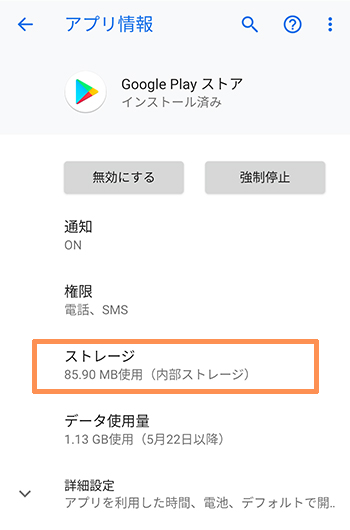
5「キャッシュを削除」する
キャッシュを削除をタップします。
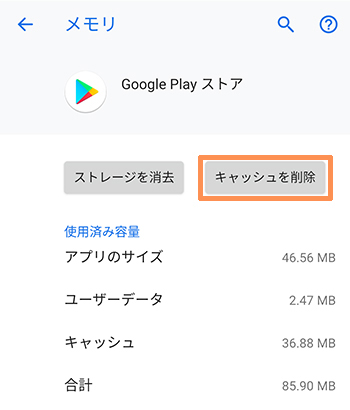
これでGoogle Play ストアのキャッシュが削除されました。
まとめ
- 「設定」を開く
- 「アプリと通知」を開く
- 「Google Play ストア」を開く
- 「ストレージ」を開く
- 「キャッシュを削除」する
他のアプリも同様の方法でキャッシュの削除が可能です。
Google Play ストアとウェブブラウザは放置してるとキャッシュだけでストレージの容量をだいぶ使用してしまうので、定期的にやっておきましょう。